Os celulares com o sistema operacional do Google contam com um recurso nativo que permite transformá-los em repetidores de Internet.
Confira lista de repetidores que podem melhorar seu sinal de Internet
Com isso, a função pode ser útil para estender temporariamente o alcance da sua conexão, sem a necessidade de comprar um novo roteador para usar como ponto de acesso. Ficou interessado? Confira a dica e saiba como usar:
Download grátis do app do TechTudo: receba dicas e notícias de tecnologia no Android ou iPhone
 Smartphones com Android, como o Moto X Play, podem ser usados como repetidor de Wi-Fi (Foto: Lucas Mendes/TechTudo)
Smartphones com Android, como o Moto X Play, podem ser usados como repetidor de Wi-Fi (Foto: Lucas Mendes/TechTudo)
Passo 1. Em seu computador, acesse as configurações de Bluetooth. Para isso, clique com o botão direito do mouse sobre o ícone de Bluetooth e, no menu de contexto, clique em “Abrir Configurações”;
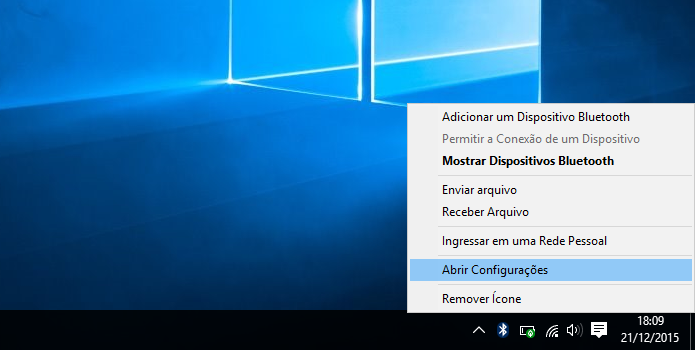 Acesse as configurações do bluetooth (Foto: Reprodução/Helito Bijora)
Acesse as configurações do bluetooth (Foto: Reprodução/Helito Bijora)
Passo 2. Em seguida, ative a opção “Permitir que dispositivos Bluetooth localizem este computador” e pressione “OK”;
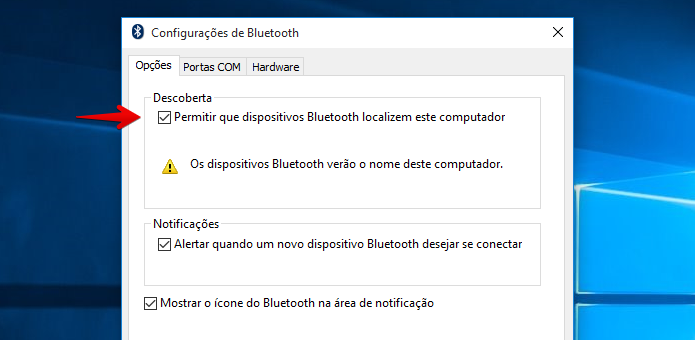 Permita que outros dispositivos localizem o seu computador (Foto: Reprodução/Helito Bijora)
Permita que outros dispositivos localizem o seu computador (Foto: Reprodução/Helito Bijora)
Passo 3. Agora, em seu celular, acesse as configurações de Bluetooth e ative o recurso. Em seguida, toque sobre o nome do seu computador para emparelhá-lo com o celular. Feito isso, escolha um PIN e toque em “OK”;
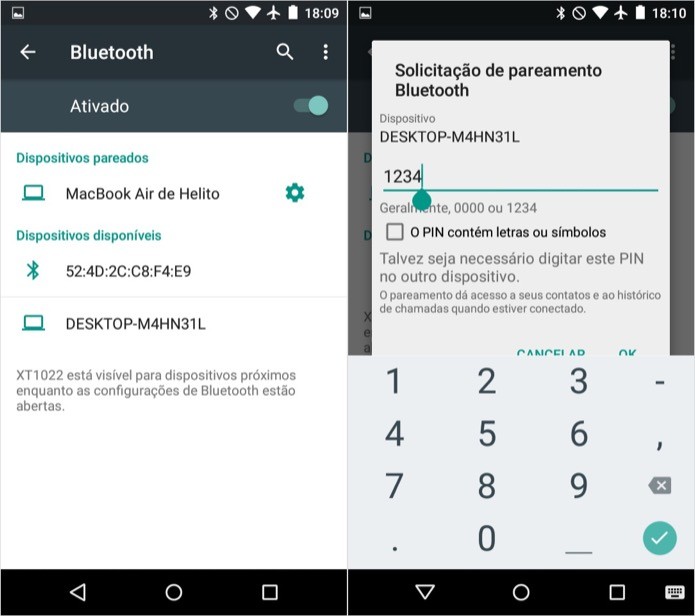 Emparelhe o celular com o computador (Foto: Reprodução/Helito Bijora)
Emparelhe o celular com o computador (Foto: Reprodução/Helito Bijora)
Passo 4. Voltando ao computador, clique sobre a notificação sobre o emparcelamento para configurá-lo;
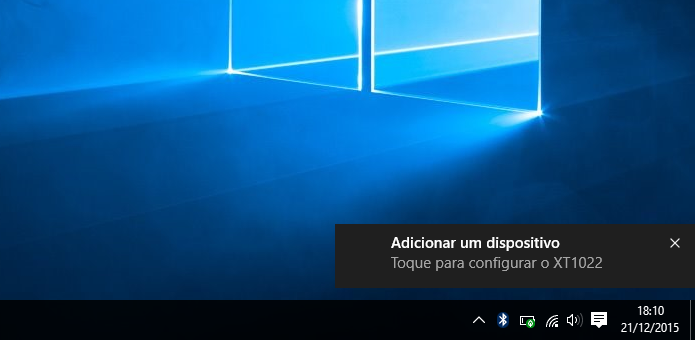 Clique sobre a notificação para configurar o emparelhamento (Foto: Reprodução/Helito Bijora)
Clique sobre a notificação para configurar o emparelhamento (Foto: Reprodução/Helito Bijora)
Passo 5. Para finalizar o pareamento entre o celular e o computador, entre com o PIN que você usou no terceiro passo e clique em “Avançar”;
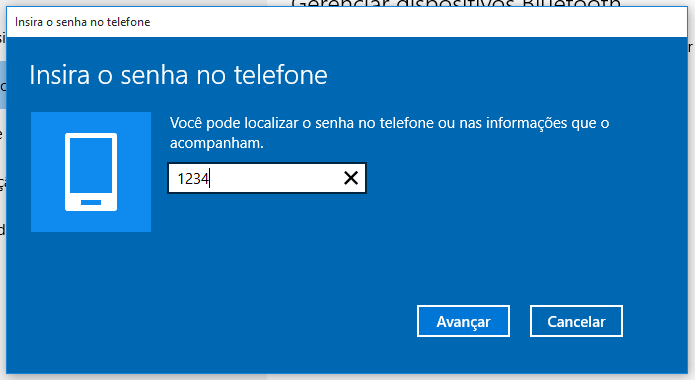 Confirme o PIN digitado no celular (Foto: Reprodução/Helito Bijora)
Confirme o PIN digitado no celular (Foto: Reprodução/Helito Bijora)
Passo 6. Voltando ao celular, acesse as configurações do Android e toque em “Mais”. Em seguida, toque em “Roteador Wi-Fi”;
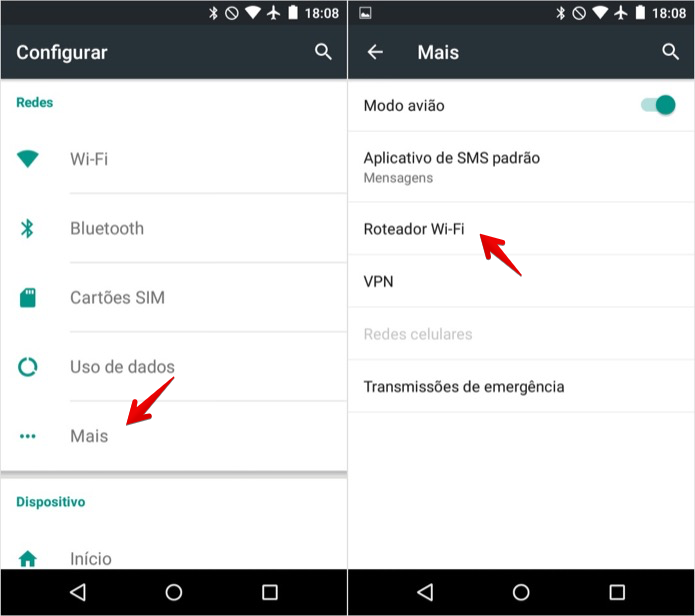 Acesse as configurações de roteador Wi-Fi (Foto: Reprodução/Helito Bijora)
Acesse as configurações de roteador Wi-Fi (Foto: Reprodução/Helito Bijora) Passo 7. Por fim, ative a opção a opção “Vínculo Bluetooth (thetering)”. Caso queira alterar o nome da rede e a senha, toque em “Configurar roteador Wi-Fi”.
 Ativando o roteamento de Internet por Wi-Fi (Foto: Reprodução/Helito Bijora)
Ativando o roteamento de Internet por Wi-Fi (Foto: Reprodução/Helito Bijora)Pronto! Com essa dica, você poderá estender a sua conexão Wi-Fi. Lembre-se que a Internet terá velocidade limitada à transmissão de dados por bluetooth e desative o recurso quando não estiver usando. Caso contrário, a bateria do seu celular acabará rapidamente.
Techtudo


























